如何解决win7系统速度越来越慢的方法
很多用户在长时间使用win7旗舰版系统之后,都有这样的感觉那就是系统的速度越来越慢了,可能也有很多用户都不知道怎么办,其实想要解决这个问题是很简单的,那么下面小编就来为大家分享win7系统速度越来越慢的解决方法吧。
解决方法如下;
1、在桌面左下角,找到开始按钮,找到“运行”。
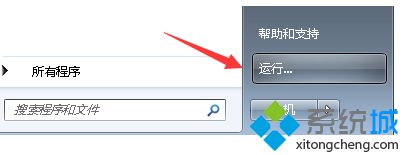
2、在运行框里输入“msconfig”,然后按“确定”键。
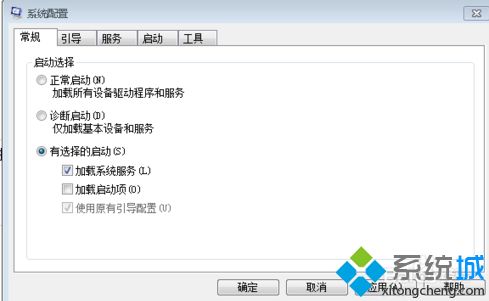
3、在系统配置项里,选择“引导”项,然后选择“高级选项”。
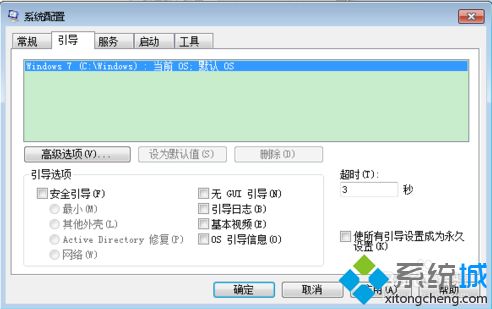
4、然后在“处理器数”选项框前进行勾选,再选择大些的数值,这里举例CPU是四核的可选择4即可。
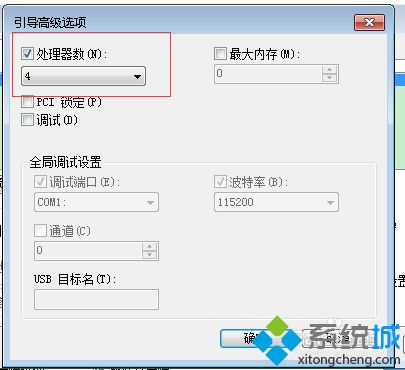
5、接着在系统配置项里,选择“启动”项,把不重要的启动项前面的勾进行勾选取消。
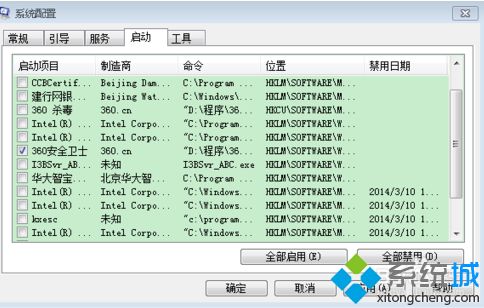
6、在“服务”项选里,把服务选项卡不重要的服务项前面的勾进行勾选取消。
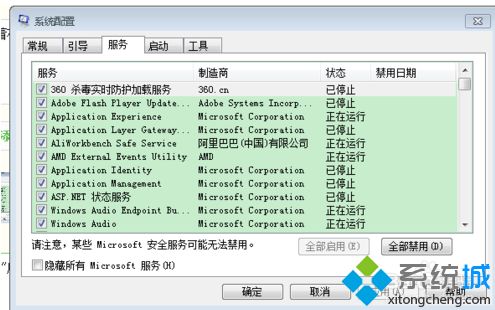
7、最后在“关闭”计算机项里面,选择“重启”进行重新启动计算机即可。
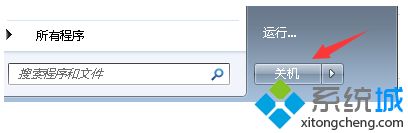
上面就是关于解决win7系统速度越来越慢的方法啦,如果你的电脑也出现了速度慢的情况可以试试上面的方法来解决哦。
我告诉你msdn版权声明:以上内容作者已申请原创保护,未经允许不得转载,侵权必究!授权事宜、对本内容有异议或投诉,敬请联系网站管理员,我们将尽快回复您,谢谢合作!










